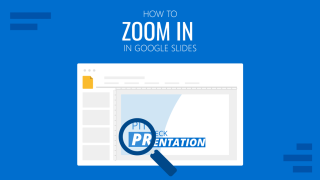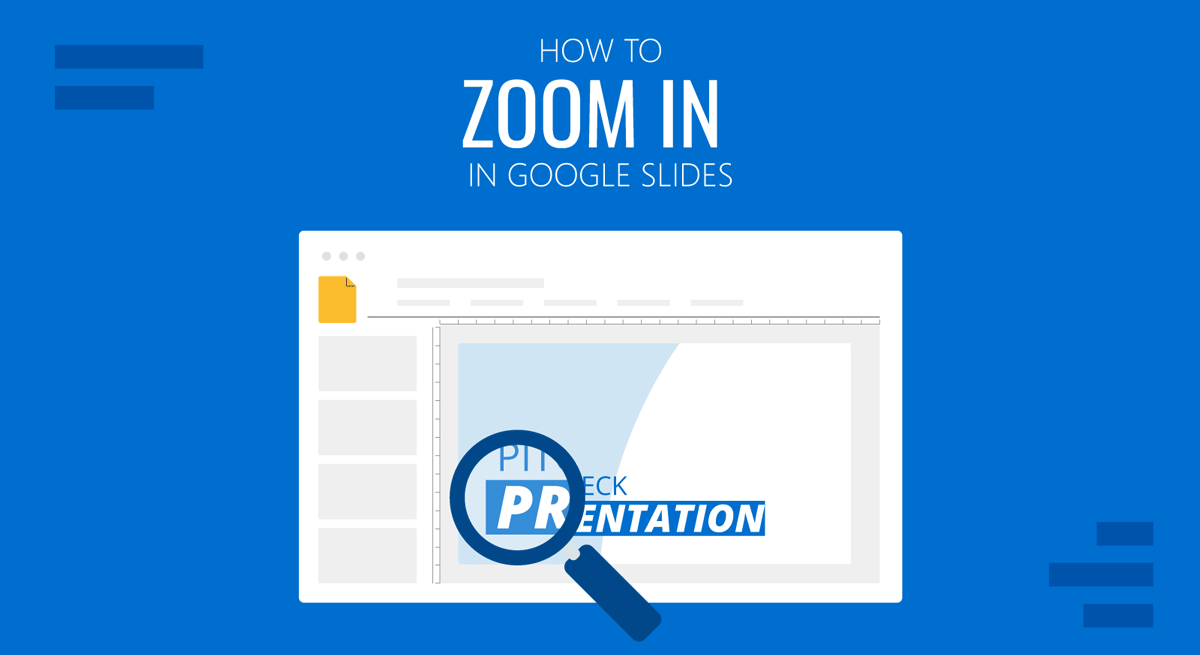
Lors de la conception Modèles de diapositives Google ou en présentant un jeu en mode normal, vous pouvez effectuer un zoom arrière sur les diapositives et ajuster le pourcentage de zoom en fonction des besoins.
Comment zoomer dans Google Slides
Pour zoomer dans Google Slides, vous pouvez utiliser les méthodes suivantes :
Méthode 1 : Aller à Affichage -> Zoom pour effectuer un zoom avant ou arrière, ou choisissez un pourcentage pour agrandir vos diapositives.
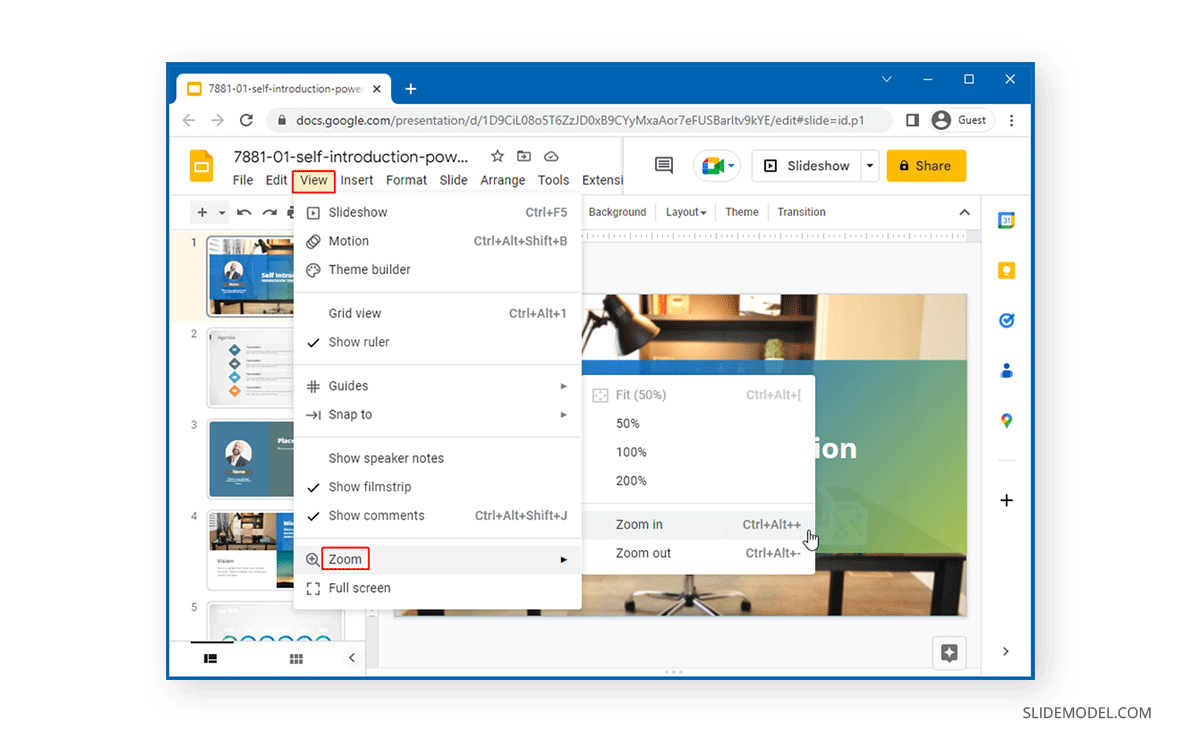
Méthode 2 : Vous pouvez également afficher les options de zoom dans Google Slides via le menu Zoom de la barre d’outils supérieure de Google Slides.
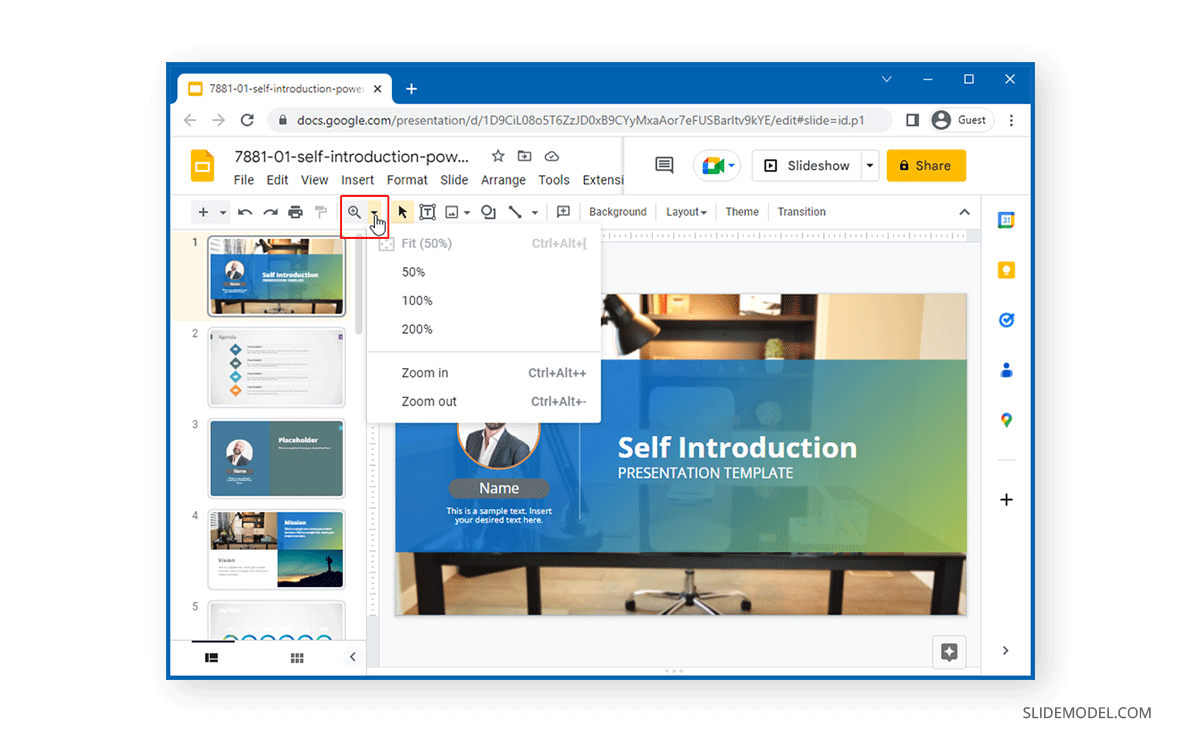
Options de zoom dans Google Slides
Google Slides propose plusieurs options pour zoomer sur les diapositives. Vous trouverez ci-dessous une liste des différentes manières d’utiliser le zoom pour vos diapositives.
Agrandir: Vous pouvez effectuer un zoom avant sur les diapositives pour agrandir des parties du contenu de la diapositive. Outre les options de menu pour zoomer les diapositives, vous pouvez également utiliser le CTRL+Alt++ raccourci clavier.
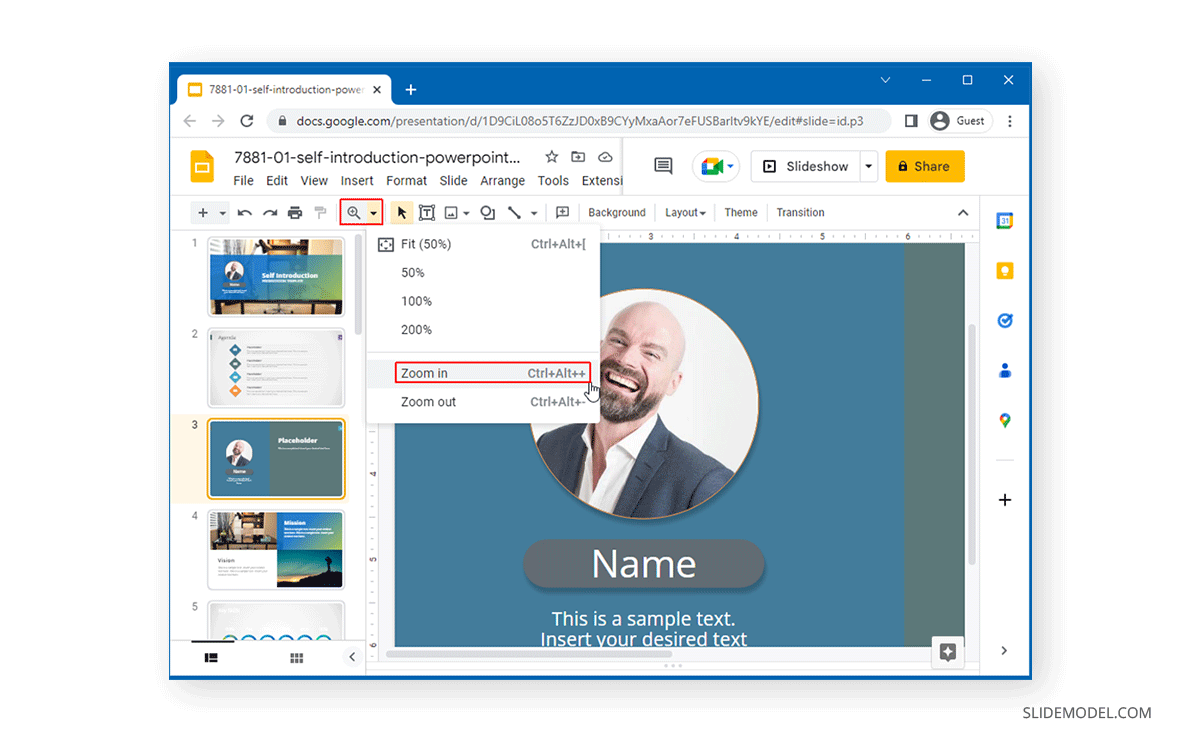
Dézoomer: Pour effectuer un zoom arrière sur une diapositive, utilisez le Dézoomer option de la Zoom menus ou CTRL+Alt+- raccourci clavier.
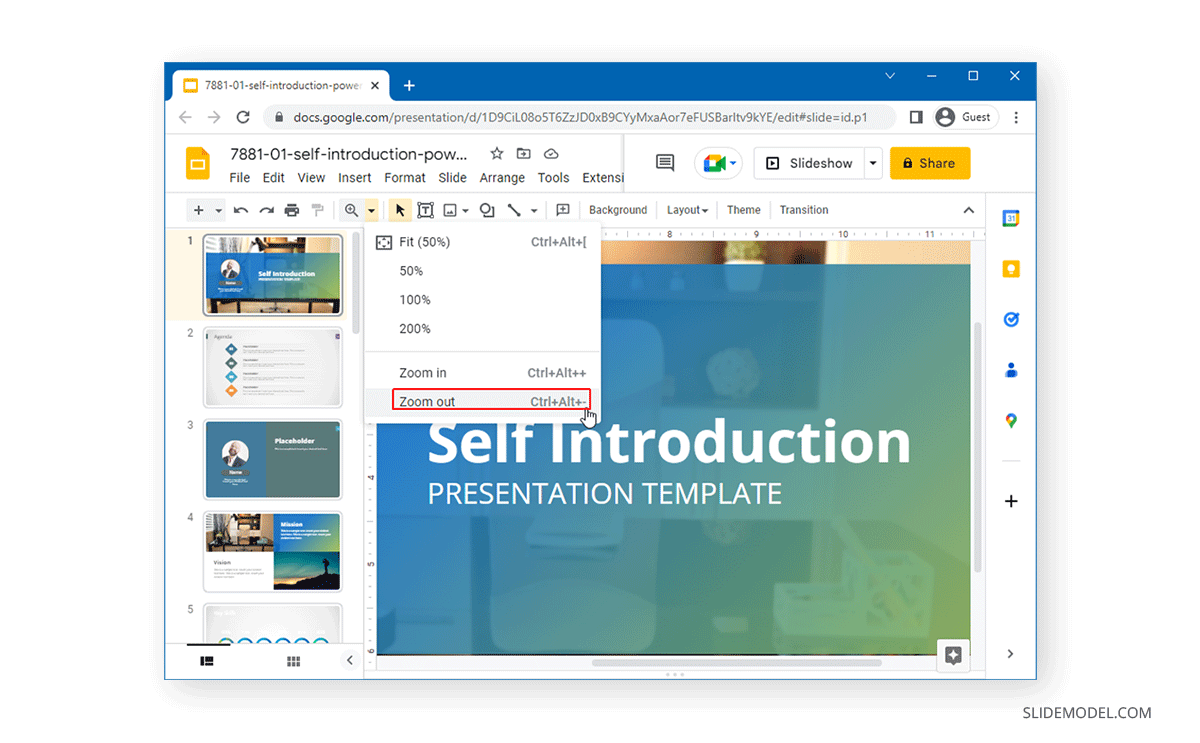
Adapter: Il s’agit d’une option où la diapositive est ajustée en fonction de votre écran pour s’adapter à la taille de l’écran. Cette option adapte la diapositive en ajustant le pourcentage de zoom (si nécessaire) pour adapter le contenu de votre deck à la taille de votre écran. Le raccourci clavier pour cette option est CTRL+Alt+[.
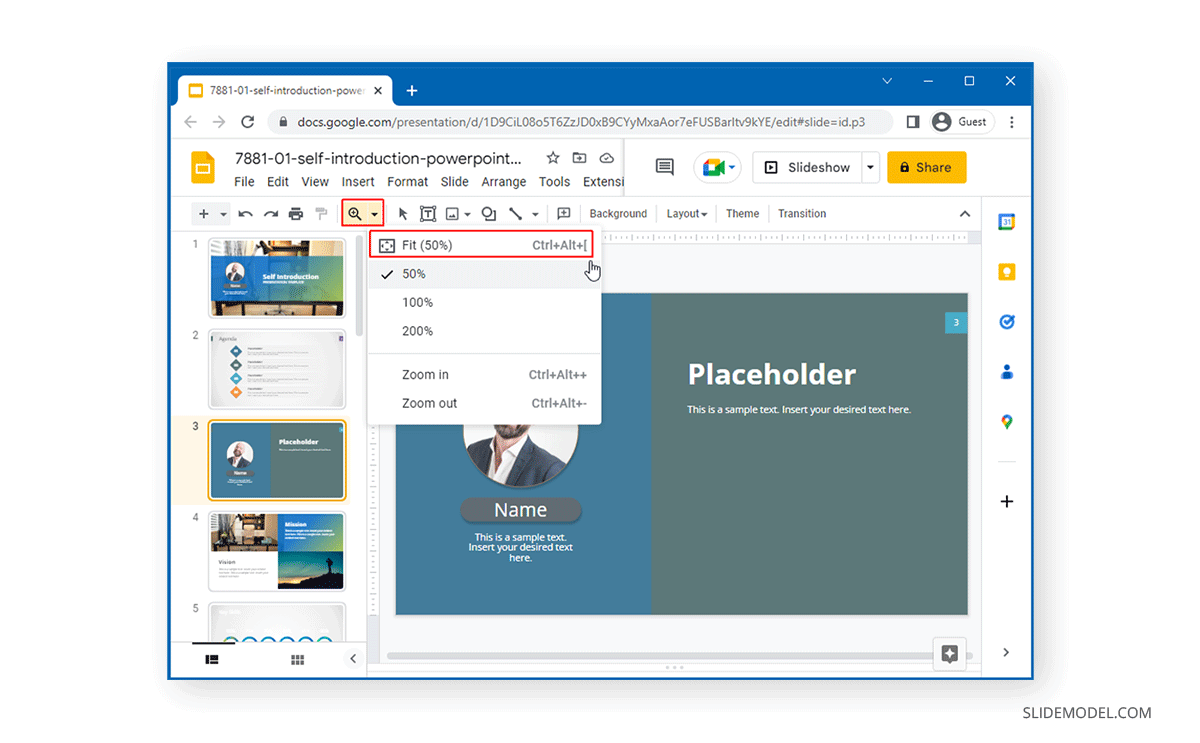
Zoom by Percentage: Other zoom options within the Zoom menu enable you to zoom the slide by 50%, 100%, and 200%
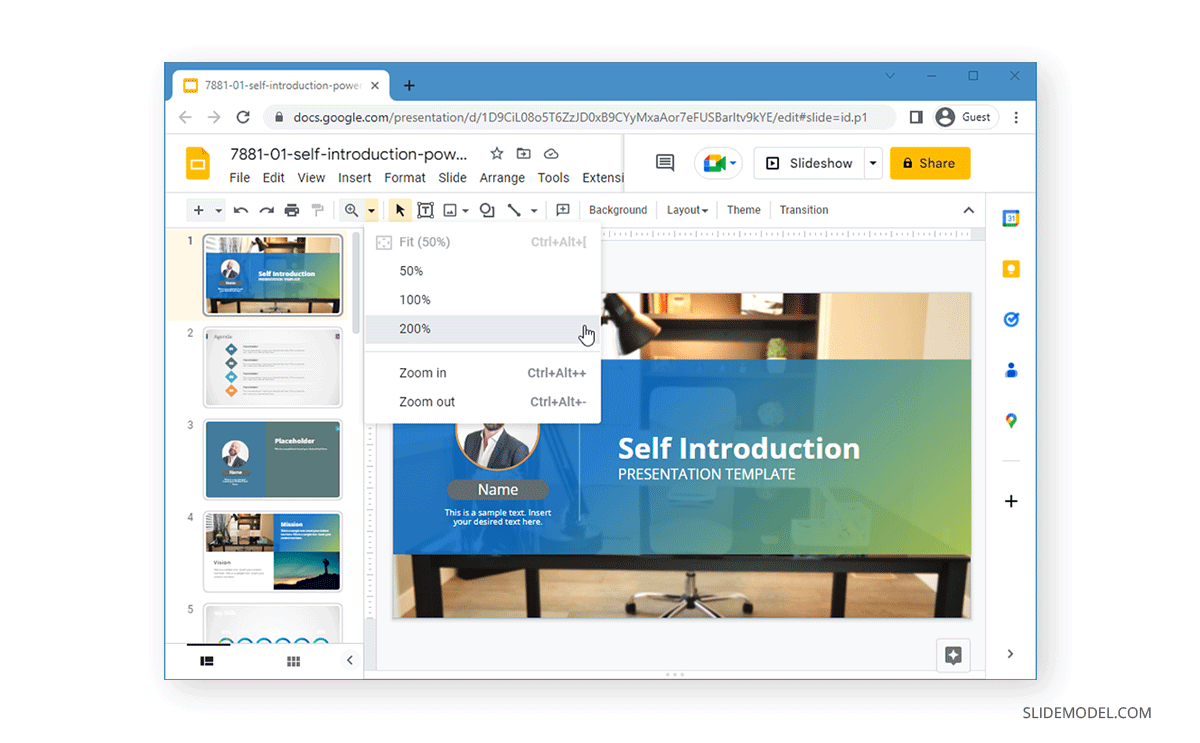
Final Words
The Zoom options in Google Slides are important for presenting and editing slides by highlighting or adjusting them according to need. Knowing the hotkeys to zoom in or out or to fit your slides according to the screen size also helps boost productivity as you work on your slide decks in Google Slides.